Con el precio ajustable, AWS ofrece la mejor plataforma para casi cualquier caso de uso: almacenamiento de datos, directorios para la entrega de contenido, herramientas de implementación y mucho más!
Otro factor importante de la plataforma en la nube es la seguridad. Con AWS, la seguridad está en el nivel más fuerte. Amplia certificación y acreditación de seguridad, cifrado de datos sólido en reposo y en tránsito, módulos de seguridad de hardware y seguridad física sólida: todas las características garantizan una solución perfecta para la infraestructura de TI.
Ahora, para disfrutar de la función de AWS, ya existe una poderosa herramienta de consola disponible, conocida como AWS CLI. Pone todos los controles de múltiples servicios de AWS en una sola herramienta. Como sugiere el nombre, es una herramienta de consola.
A partir de Linux empresarial, CentOS / RHELE es la mejor opción, ya que cuenta con una gran comunidad y soporte profesional. Hoy, veamos cómo configurar la herramienta AWS CLI en CentOS / RHEL.
Configurar el sistema
Para instalar AWS CLI, primero debemos configurar el "pip". PIP es esencialmente el administrador de paquetes para Python. Con la herramienta, es posible descargar e instalar varias herramientas de Python directamente en su sistema.
PIP está disponible en el repositorio de EPEL, no en el predeterminado. Asegúrese de que su sistema sea compatible con el repositorio de EPEL.
sudo yum instalar epel-release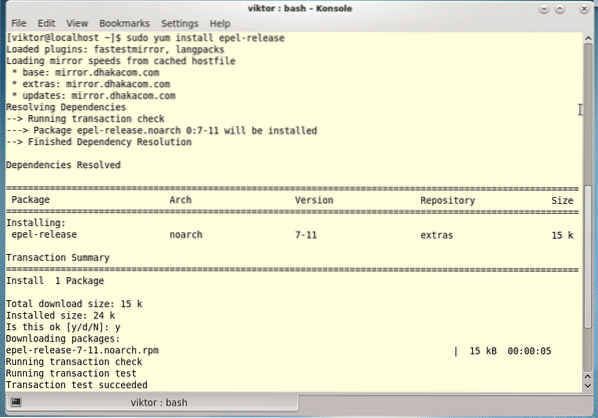
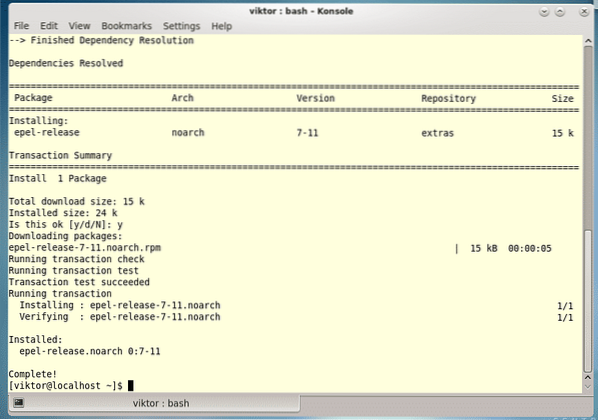
Asegúrese de que la caché de la base de datos "yum" esté actualizada -
actualización de sudo yum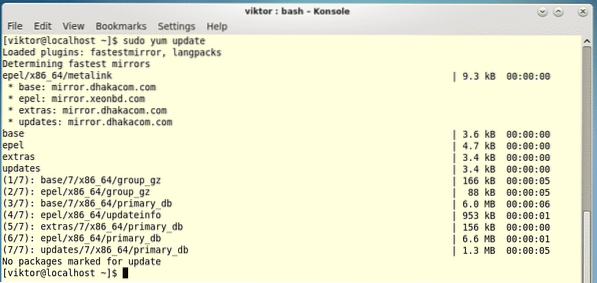
Ahora es el momento de instalar "pip"!
sudo yum instalar python-pip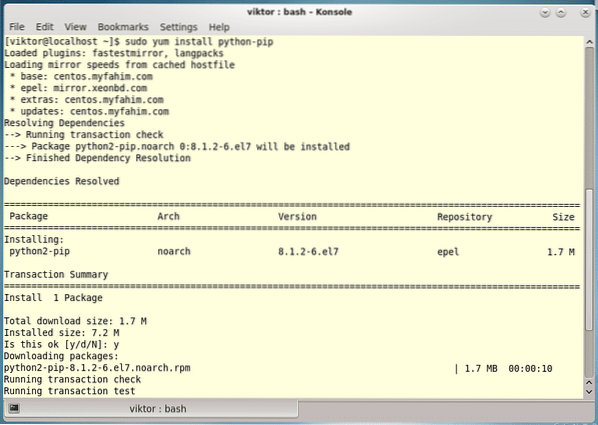

Nota: la mejor forma de disfrutar del software es utilizando Python 3. Python 2.7 se volverá obsoleto en un momento y Python 3 prevalecerá con seguridad. Aprenda a configurar Python 3 en CentOS.
Para Python3, necesita el "pip3". Es específicamente para la plataforma Python 3. Instale "pip3" con el siguiente comando -
sudo yum instalar python34-pip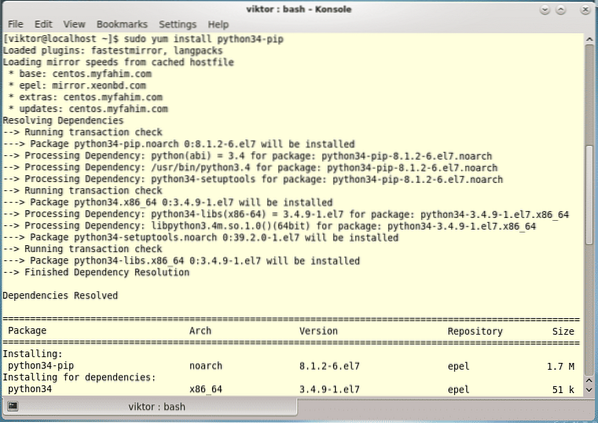
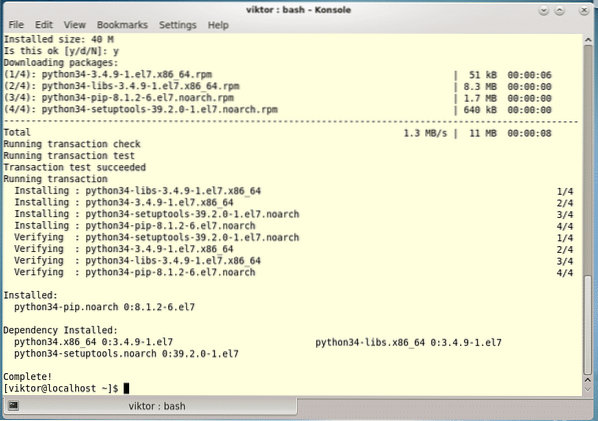
Instalación de AWS CLI
-
Usando "pip" directamente
Actualice primero "pip" o "pip3".
sudo pip install --upgrade pip# O
sudo pip3 install --upgrade pip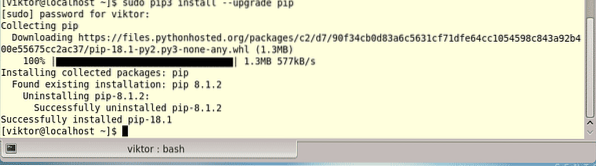
Una vez instalada la herramienta PIP, podemos instalar la herramienta AWS CLI. Simplemente ejecute el siguiente comando -
pip3 install awscli --upgrade --user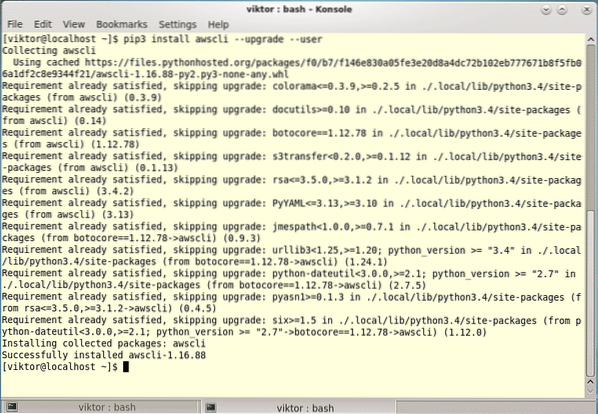
En el comando anterior, forzamos al "pip3" a instalar "awscli", "actualizar" cualquier componente obsoleto necesario e instalar la herramienta en los subdirectorios del usuario (evitando conflictos de archivos de la biblioteca del sistema).
-
Usando el instalador del "paquete"
Este método también utiliza la herramienta "pip" o "pip3" de Python, por lo que todo debería funcionar tan bien como antes.
curl "https: // s3.Amazonas.com / aws-cli / awscli-bundle.zip "-o" awscli-bundle.Código Postal"
Extrae el archivo descargado -
descomprimir awscli-bundle.Código Postal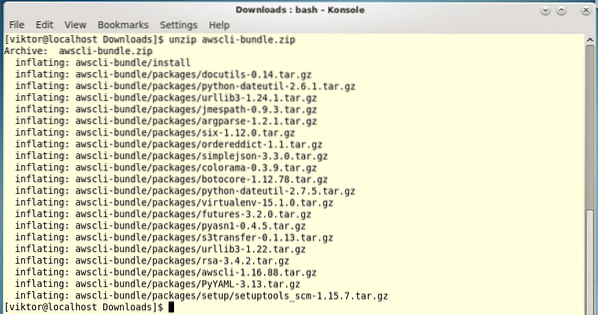
Ahora, ejecute el ejecutable de instalación -
sudo ./ awscli-bundle / install -i / usr / local / aws -b / usr / local / bin / aws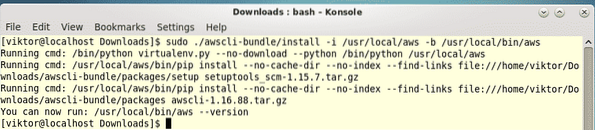
Si su cuenta de usuario no tiene permiso para ejecutar comandos "sudo", debe seguir los siguientes pasos.
curl "https: // s3.Amazonas.com / aws-cli / awscli-bundle.zip "-o" awscli-bundle.Código Postal"descomprimir awscli-bundle.Código Postal
./ awscli-bundle / install -b ~ / bin / aws
Ahora es el momento de asegurarse de que las variables de entorno estén perfectamente configuradas para poder descubrir la AWS CLI.
echo $ PATH | grep ~ / binComo puede ver, "~ / bin" está en la variable de entorno PATH. Si no es así, considere ejecutar el siguiente comando -
export PATH = ~ / bin: $ PATHVerificando la instalación
Ahora, la instalación está completa. Sin embargo, siempre debemos asegurarnos de que todo lo que haya instalado funcione correctamente.
Ejecute el siguiente comando -
aws --versión
Voila! AWS CLI está instalado correctamente!
Desinstalación de AWS CLI
Dependiendo de su proceso de instalación, puede desinstalar fácilmente la herramienta de su sistema.
-
"Pip" o "pip3"
Ejecute el siguiente comando -
pip desinstalar awscli
-
Instalador de paquetes
Ejecute los siguientes comandos -
sudo rm -rf / usr / local / aws
sudo rm / usr / local / bin / aws
Disfrutar!
 Phenquestions
Phenquestions


